Як створити безсторінковий документ у Google Docs
Різне / / April 06, 2023
Чи замислювалися ви коли-небудь над тим, як запобігти перенесенню таблиць або тексту в набраному документі на нову сторінку? У середньому а файл Google Docs з одинарним інтервалом може займати до 500 слів. Будь-які додаткові слова перекинуться на нову сторінку, якщо ви перевищите цю кількість слів.

Якщо ви хочете надрукувати документ, доцільно розділити вміст між сторінками. Однак підтримувати сторінковий формат не обов’язково, якщо документ призначено лише для цифрового формату.
Google Docs пропонує функцію без сторінки, яка дозволяє користувачам вводити та прокручувати текст без розривів сторінок або переходів. Ось як увімкнути функцію безсторінкового доступу в Google Docs для ПК і мобільних пристроїв.
Як увімкнути функцію без сторінок у Google Docs на ПК або Mac
Завдяки функції Google Docs без сторінок ви можете без проблем створювати широкі та довгі таблиці. Ви також можете легко налаштувати зображення, які ви вставляєте у файл Google Docs, відповідно до певного розміру екрана. Нижче описано, як увімкнути функцію безсторінкового використання в Google Документах для ПК або Mac:
Крок 1: Відкрийте Документи Google у бажаному браузері та ввійдіть, використовуючи свої дані.
Відкрийте Документи Google
Крок 2: Якщо ви створюєте новий документ, у групі «Почати новий документ» клацніть Пустий шаблон. В іншому випадку, якщо ви намагаєтеся перетворити наявний файл у Документах Google у безсторінковий формат, клацніть його в списку останніх документів.

крок 3: У верхньому лівому куті відкритого документа клацніть вкладку Файл.

крок 4: Натисніть «Параметри сторінки» серед відображених параметрів.

крок 5: У верхній частині відкритого діалогового вікна натисніть «Без сторінки».
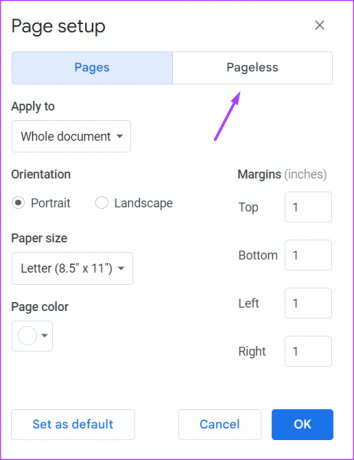
Крок 6: Щоб змінити фоновий колір сторінки, клацніть спадне меню під меню «Колір фону» та виберіть потрібний колір.

Крок 7: Якщо ви хочете зробити безсторінковий формат макетом за замовчуванням для файлів Google Docs, натисніть кнопку «Установити за замовчуванням» у нижньому лівому куті.

Крок 8: Натисніть OK, щоб зберегти зміни.

Важливо зауважити, що під час перетворення документа Pages на безсторіковий ви можете більше не бачити певних функцій. Такі функції, як верхні, нижні колонтитули та водяні знаки, не відображаються в документі без сторінки. Ви також не можете вставляти верхні, нижні колонтитули або водяні знаки. Однак якщо ви повернетеся до перегляду сторінок, ви зможете легко використовувати ці функції у своєму документі.
Як увімкнути функцію без сторінок у документах Google на iPhone
Ви також можете ввімкнути функцію без сторінок за допомогою програми Google Docs на своєму iPhone. У функції додаткових налаштувань вашої програми Google Docs для iPhone ви можете конвертувати формат свого документа. Ось як це зробити:
Крок 1: Торкніться програми Google Docs на своєму iPhone, щоб запустити її.

Крок 2: Щоб створити новий документ, торкніться значка + у нижньому правому куті програми. В іншому випадку, якщо ви намагаєтеся перетворити вже існуючий файл у Документах Google у безсторінковий формат, торкніться його в списку останніх документів.

крок 3: У верхньому правому куті відкритого документа торкніться горизонтального еліпса, який представляє додаткові налаштування.

крок 4: Торкніться параметрів сторінки.

крок 5: Торкніться перемикача поруч із пунктом Pageless, щоб увімкнути його.

Крок 6: Щоб змінити фоновий колір сторінки, торкніться кнопки поруч із параметром «Колір сторінки» та виберіть потрібний колір.

Крок 7: Торкніться значка X у верхньому лівому куті вікна, щоб закрити меню налаштувань і переглянути нові зміни.

Як увімкнути функцію без сторінок у Google Docs на Android
Ось як увімкнути функцію безсторінкового доступу в Документах Google на вашому Android.
Крок 1: Торкніться програми Google Docs на своєму Android, щоб запустити її.

Крок 2: Щоб створити новий документ, торкніться значка + у нижньому правому куті програми. В іншому випадку, якщо ви намагаєтеся перетворити вже існуючий файл у Документах Google у безсторінковий формат, торкніться його в списку останніх документів.
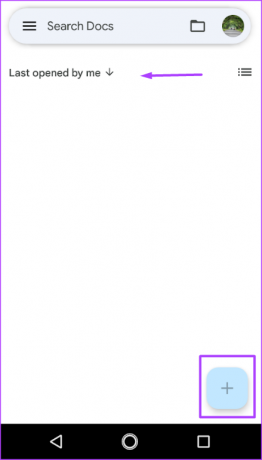
крок 3: У верхньому правому куті відкритого документа торкніться вертикального еліпса, який представляє додаткові налаштування.

крок 4: Торкніться параметрів сторінки.

крок 5: Торкніться перемикача поруч із пунктом Pageless, щоб увімкнути його.

Крок 6: Щоб змінити фоновий колір сторінки, торкніться кнопки поруч із параметром «Колір сторінки» та виберіть потрібний колір.

Крок 7: Торкніться стрілки назад у верхньому лівому куті вікна, щоб закрити меню налаштувань і переглянути нові зміни.
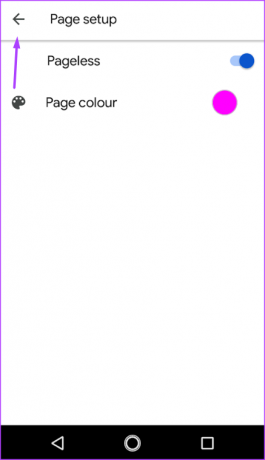
Зміна полів у Google Документах
Перемикаючись із перегляду без сторінок назад до перегляду сторінок, це повертає розриви сторінок у ваш документ. У режимі перегляду сторінок ви можете налаштувати поля документа, щоб отримати більше білого простору.
Востаннє оновлено 7 листопада 2022 р
Стаття вище може містити партнерські посилання, які допомагають підтримувати Guiding Tech. Однак це не впливає на нашу редакційну чесність. Вміст залишається неупередженим і автентичним.
ТИ ЗНАВ
Google Pixel 2 має прихований чіп AI, Pixel Visual Core, який складається з восьми ядер IPU.
Написано
Марія Вікторія
Марія є автором контенту, яка цікавиться технологіями та інструментами продуктивності. Її статті можна знайти на таких сайтах, як Onlinetivity і Delesign. Поза роботою ви можете знайти її міні-блог про своє життя в соціальних мережах.



